CMD:[2]怎样获取文件夹的目录层次结构
来源:网络收集 点击: 时间:2024-05-21【导读】:
这个标题不好取,也不知道是否有人有这个需要。有些时候你可能需要知道某个文件夹内的所有内容,对于有些新手来说或许还会通过资料管理器去浏览。其实通过windows中的一个命令,可以列出你要知道的某个驱动器(例如:C盘、D盘这种)或是某一个文件夹内的所有文件夹及文件的层次结构,尤其是文件过多,文件夹层次比较深的时候。闲言少叙,看了你就知道,至于能用来做什么因人而异!工具/原料morewindows系统cmd命令提示符文本编辑器方法/步骤1/4分步阅读 2/4
2/4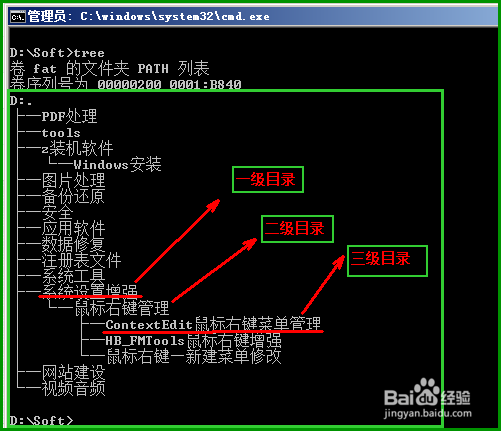 3/4
3/4
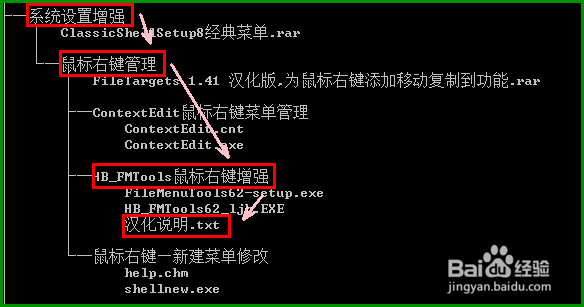 4/4
4/4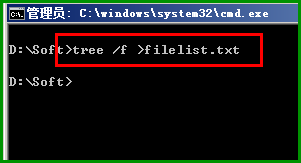
 注意事项
注意事项
在cmd命令提示符窗口中进入你要操作的文件夹,也可以是整个驱动器根目录。如果有疑问,可以参考本系列经验:http://jingyan.baidu.com/album/22a299b51e7ad89e19376ad5.html
 2/4
2/4获取目录结构:在当前您要操作的文件夹目录下输入命令tree,将得到此目录下树形的目录结构,里面的内容一目了然,默认情况下只显示“文件夹”而不显示文件。
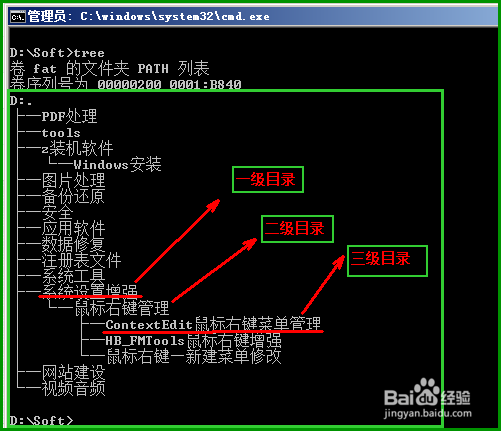 3/4
3/4在tree 命令后面加入参数/f 将以层次的结构显示所有文件夹及文件的名称。

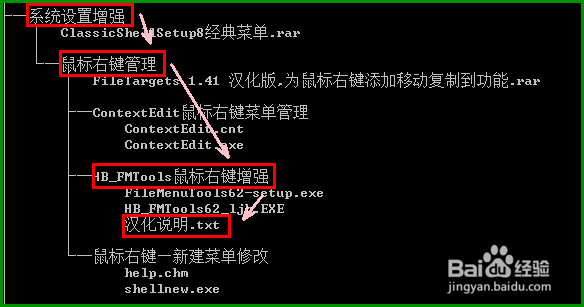 4/4
4/4如何保存cmd窗口中显示的内容?在cmd窗口中显示的内容无论是阅读还是编辑起来都不方便,可以将其存为文档中阅读和编辑。在所使用的命令后添加“空格”“”号及文本文档的名称,系统会将显示内容存入指定的文档中,如果没有输入路径,将保存在当前所在文件夹目录下。如图:执行后,不会显示任何内容,但命令执行后的结果,已经保存在文本文件中。
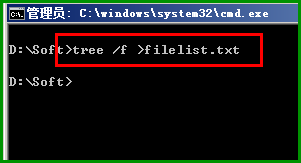
 注意事项
注意事项通过此方式可以很容易获取任意目录下的层次结构,并且能够通过word或文本编辑器来编辑,本人有时需要,无事特此分享下。不知谁会用得着,对IT人员这是未入门的内容,但对普通用户,可能有些系统内的功能从未听说过,有时可以很容易达成的任务,去手工操作浪费很多时间,因此打算想起什么来,将成整理在一起,能节省日常工作的时间。
文件夹版权声明:
1、本文系转载,版权归原作者所有,旨在传递信息,不代表看本站的观点和立场。
2、本站仅提供信息发布平台,不承担相关法律责任。
3、若侵犯您的版权或隐私,请联系本站管理员删除。
4、文章链接:http://www.1haoku.cn/art_820656.html
上一篇:win10此计算机缺少一个或者多个网络协议怎么办
下一篇:黑木耳红枣汤的做法
 订阅
订阅